Кейде фотосуреттің толық көрінуі үшін тек ұсақ-түйек нәрсе жеткіліксіз. Фотосуреттің шеттерін дөңгелектеңіз, ал көрінісі мүлдем басқаша. Фотосуретке графикалық редактордың көмегімен немесе онлайн-қызметтердің көмегімен жұмсақ дөңгелектелген шеттер түрінде кішкене талғам берудің екі нұсқасы бар.
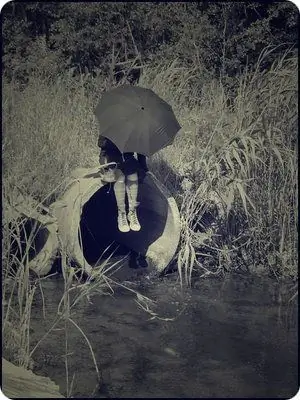
Нұсқаулық
1-қадам
Adobe Photoshop бағдарламасын іске қосып, өңдегіңіз келетін кескінді ашыңыз, яғни шеттерін дөңгелектеңіз. Ctrl пернесін басып тұрып, қабаттар палитрасындағы қабат кескінін тінтуірдің сол жақ батырмасымен шертіңіз. Сонымен қатар, тікбұрышты таңдау құралын таңдап, бүкіл кескінді таңдаңыз.
2-қадам
Енді мәзір жолынан «Таңдау - Өзгерту - Оңтайландыру» тармағын таңдаңыз. Ашылған көмекші терезеде дөңгелектеу радиусын жазып, «Иә» батырмасын басыңыз. Сізге дөңгелек шеттері бар таңдау беріледі.
3-қадам
Әрі қарай, мәзірде «Өңдеу - Қию» батырмасын басыңыз. Кескін жоғалған кезде, қалған бұрыштарды алып тастаңыз. «Таңдау - Барлығы» батырмасын басыңыз, содан кейін Жою.
4-қадам
Кескінді толығымен тазартқан кезде мәзірден «Өңдеу - Қою» тармағын таңдаңыз немесе Ctrl + V пернелерін басыңыз. Енді сіздің суреттің шеттері дөңгеленген. Оны қажетті форматта сақтаңыз.
5-қадам
Егер сіз бұлыңғыр жиектерді қаласаңыз, суретті дәл осылай таңдаңыз, содан кейін Таңдау - Өзгерту - Қауырсын. Көмекші терезеде дөңгелектеу радиусын енгізіңіз. Енді «Таңдау - Төңкеру» батырмасын басыңыз немесе Ctrl + Shift + I пернелер тіркесімін басыңыз. Нәтижесінде «Жою» түймесін басыңыз, содан кейін таңдауды алып тастаңыз. Суретті сақтаңыз.
6-қадам
Сонымен қатар, егер сізде фотошоп бағдарламасы болмаса, фотосуреттермен жұмыс істеуге арналған онлайн-қызметтер бар. Тек осындай қызметке фотосуретті жүктеңіз, содан кейін қарапайым қондырғыдан өтіңіз. Қай бұрыштарды дөңгелектегіңіз келетінін таңдаңыз, сапасы мен өлшемін көрсетіңіз, сонымен қатар түсін де орнатуға болады. Фотосуретті сақтау және оны компьютерге жүктеу ғана қалады.






